Counter-Strike: Global Offensive (zkráceně CS:GO) je populární multiplayerová střílečka z pohledu první osoby, vyvinutá společnostmi Valve a Hidden Path Entertainment. Hráči v ní bojují proti sobě s cílem zneškodnit nebo aktivovat bomby. Tento návod vás provede instalací a spuštěním této hry na operačním systému Linux.
Jak zprovoznit Counter-Strike: Global Offensive na Linuxu
CS: GO je hra, která je nativně podporována pro Linux. Společnost Valve ji přenesla na tuto platformu přibližně ve stejné době, kdy zpřístupnila i platformu Steam pro Linux. Jelikož je hra dostupná výhradně přes Steam, k jejímu hraní na Linuxu budete potřebovat právě Steam aplikaci.
Instalace platformy Steam
Nejdříve si tedy ukážeme, jak nainstalovat Steam klienta pro Linux. Otevřete terminál stisknutím kombinace kláves Ctrl + Alt + T. Po otevření okna terminálu postupujte podle instrukcí pro instalaci odpovídající distribuci Linuxu, kterou používáte.
Ubuntu
Pro instalaci Steamu na Ubuntu použijte následující příkaz, který využívá správce balíčků Apt:
sudo apt install steam
Debian
Pro instalaci Steamu na Debian, nejprve stáhněte nejnovější DEB balíček ze stránek Steamu. K tomu použijte příkaz wget:
wget https://steamcdn-a.akamaihd.net/client/installer/steam.deb
Po stažení balíčku DEB můžete Steam nainstalovat pomocí příkazu dpkg:
sudo dpkg -i steam.deb
Nyní, když je balíček Steam DEB instalován, je nutné opravit případné závislosti. K tomu slouží příkaz apt-get install -f:
sudo apt-get install -f
Arch Linux
Steam je v Arch Linuxu dostupný v repozitáři „multilib“. Pro jeho zpřístupnění otevřete soubor /etc/pacman.conf v textovém editoru. Vyhledejte řádek „#multilib“ a odstraňte symbol # na začátku a na všech řádcích bezprostředně pod ním.
Po provedení úprav uložte soubor. Poté použijte příkaz pacman pro synchronizaci repozitářů Arch Linuxu a následně nainstalujte Steam:
sudo pacman -Syy
sudo pacman -S steam
Fedora/OpenSUSE
Jak Fedora, tak OpenSUSE nabízí možnost instalace Steamu přímo z repozitářů. Pro lepší funkčnost se však doporučuje použít verzi Steamu z Flatpaku.
Flatpak
Pro instalaci Steamu přes Flatpak, začněte instalací nejnovější verze Flatpak runtime. Můžete jej nainstalovat pomocí správce balíčků. V případě potíží s nastavením Flatpaku, můžete se podívat na další návody na toto téma.
Po nastavení Flatpak runtime můžete nainstalovat Steam pomocí následujících příkazů:
flatpak remote-add --if-not-exists flathub https://flathub.org/repo/flathub.flatpakrepo
flatpak install flathub com.valvesoftware.Steam
Instalace CS: GO na Linux
Po nainstalování Steamu jej spusťte a přihlaste se svými uživatelskými údaji. Dále postupujte podle následujících kroků pro získání CS:GO v systému Linux:
Krok 1: Otevřete Steam Store. Tlačítko „Store“ najdete v horní části okna. Po kliknutí na něj vyhledejte hru „Counter-Strike: Global Offensive“ pomocí vyhledávacího pole.
Po stisknutí klávesy Enter se zobrazí výsledky vyhledávání. Klikněte na název „Counter-Strike: Global Offensive“, abyste se dostali na stránku hry v obchodě.
Krok 2: Na stránce CS:GO vyhledejte zelené tlačítko „Přidat do košíku“ a kliknutím jej přidejte do nákupního košíku. Po přidání do košíku klikněte na ikonu nákupního košíku v pravém horním rohu.
V košíku si hru zakupte. Po zakoupení se hra přidá do vaší knihovny. Poté klikněte na tlačítko „Knihovna“ pro přístup ke své knihovně her.
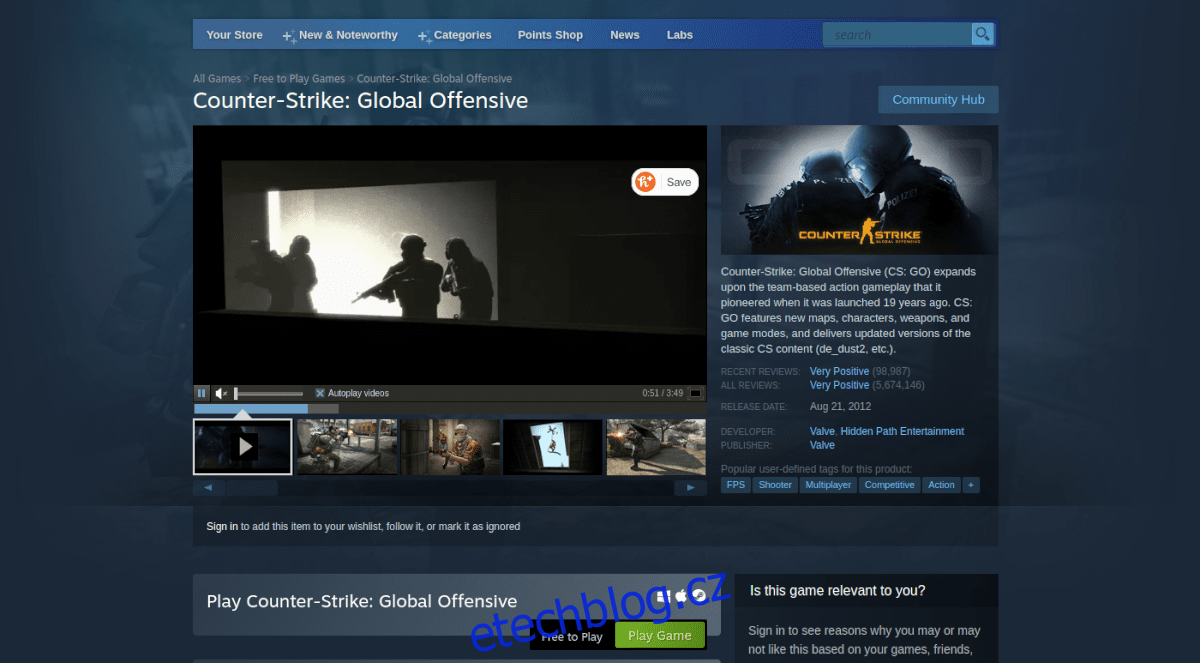
Krok 3: Ve své herní knihovně vyhledejte „Counter-Strike: Global Offensive“. Až ji najdete, kliknutím se dostanete na stránku hry v knihovně.
Na stránce hry CS:GO se zobrazí modré tlačítko „INSTALOVAT“. Kliknutím na něj zahájíte stahování a instalaci hry na váš počítač s Linuxem.
Krok 4: Stahování může trvat několik minut, protože se jedná o poměrně velkou hru. Po dokončení instalace se tlačítko „INSTALOVAT“ změní na zelené tlačítko „HRÁT“. Klikněte na něj pro spuštění hry.

Mějte na paměti, že první spuštění CS:GO může chvíli trvat. Buďte trpěliví. Po spuštění budete připraveni hrát! Přejeme příjemnou zábavu!